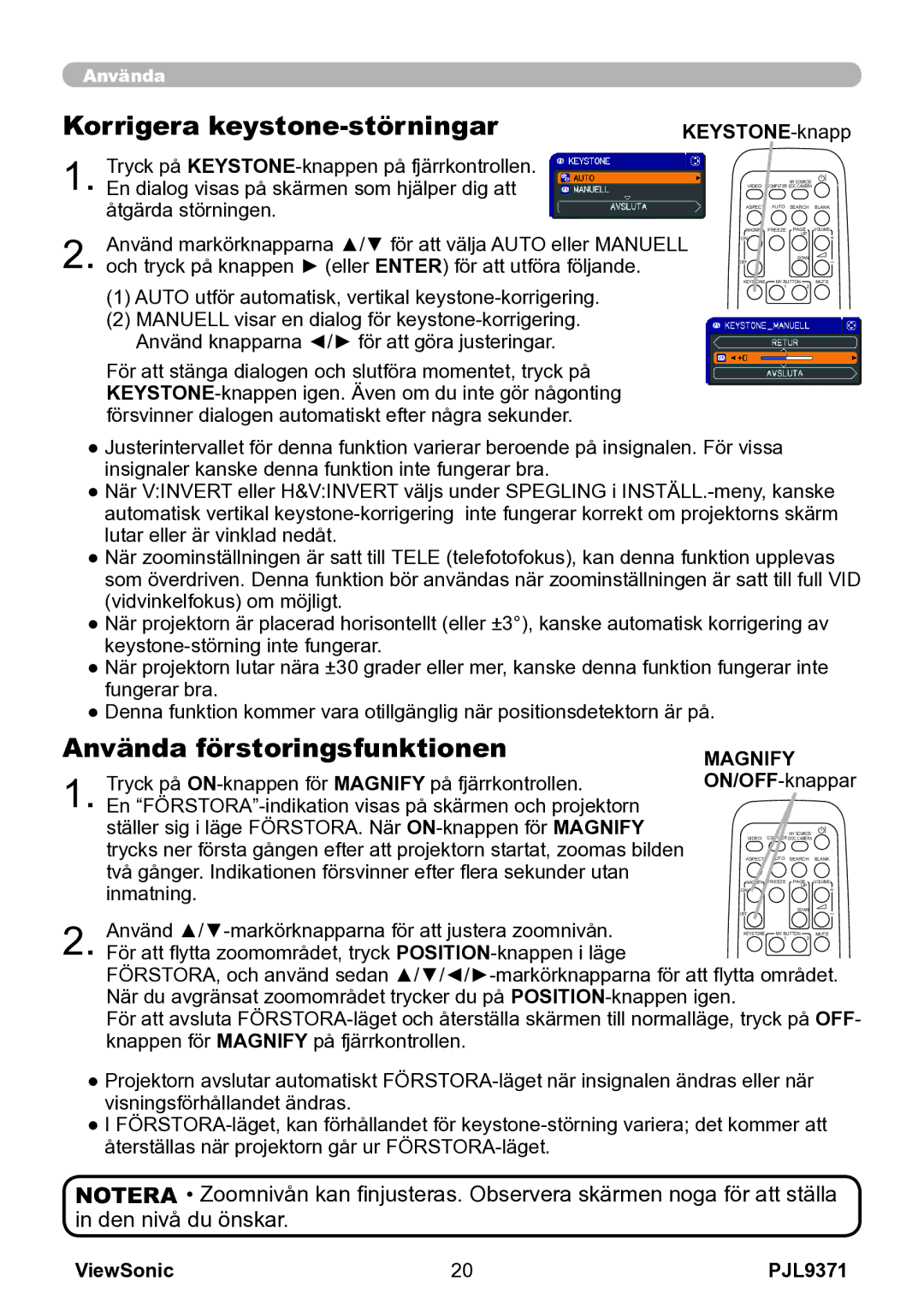Använda
Korrigera |
| |||
1. | Tryck på |
|
|
|
En dialog visas på skärmen som hjälper dig att |
| MY SOURCE/ |
| |
| åtgärda störningen. |
| VIDEO COMPUTER DOC.CAMERA |
|
|
| ASPECT AUTO SEARCH | BLANK | |
|
|
| MAGNIFY FREEZE PAGE | VOLUME |
| Använd markörknapparna ▲/▼ för att välja AUTO eller MANUELL | UP |
| |
2. och tryck på knappen ► (eller ENTER) för att utföra följande. |
| ON |
| |
| DOWN |
| ||
|
|
| OFF |
|
(1)AUTO utför automatisk, vertikal
(2)MANUELL visar en dialog för
För att stänga dialogen och slutföra momentet, tryck på
KEYSTONE | MY BUTTON | MUTE |
| 1 | 2 |
●Justerintervallet för denna funktion varierar beroende på insignalen. För vissa insignaler kanske denna funktion inte fungerar bra.
●När V:INVERT eller H&V:INVERT väljs under SPEGLING i
●När zoominställningen är satt till TELE (telefotofokus), kan denna funktion upplevas som överdriven. Denna funktion bör användas när zoominställningen är satt till full VID (vidvinkelfokus) om möjligt.
●När projektorn är placerad horisontellt (eller ±3°), kanske automatisk korrigering av
●När projektorn lutar nära ±30 grader eller mer, kanske denna funktion fungerar inte fungerar bra.
●Denna funktion kommer vara otillgänglig när positionsdetektorn är på.
Använda förstoringsfunktionen
1. Tryck på
En
MAGNIFY
ON/OFF-knappar
MY SOURCE/
VIDEO COMPUTER DOC.CAMERA
ASPECT AUTO SEARCH BLANK
MAGNIFY FREEZE PAGE VOLUME
UP
ON
OFF
2. Använd
DOWN
FÖRSTORA, och använd sedan
För att avsluta
●Projektorn avslutar automatiskt
●I
NOTERA • Zoomnivån kan finjusteras. Observera skärmen noga för att ställa in den nivå du önskar.
ViewSonic | 20 | PJL9371 |